|
Citizen CL-S700
1、Citizen CL-S700条码打印机各部位介绍
1.1 上盖/操作面板/上盖窗/色带驱动单元/电源开关
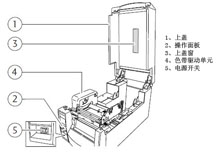
①上盖
将其垂直打开可放入纸或色带
②操作面板
用于对打印机及其配置进行改变和调节
③上盖窗
通过此窗可检查剩余的色带和纸量
④色带驱动单元
⑤电源开关
打印机的电源开关
1.2 色带固定件/纸固定导板/纸固定条
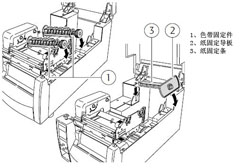
①色带固定件
用于安装色带和纸芯
②纸固定导板
水平移动此导板以吻合纸的尺寸,导板可从固定条上推下
③纸固定条
纸在安装进打印机中后由纸固定条支撑
1.3 纸厚度调节拨盘/纸宽度调节指示器/纸宽度调节拨盘/纸厚度调节指示器/打印头开杆/传感器臂开杆

①纸厚度调节拨盘
调节拨盘以吻合纸的厚度
②纸宽度调节指示器
③纸宽度调节拨盘
调节拨盘以吻合纸的宽度
④纸厚度调节指示器
⑤打印头开杆
推此杆可抬起打印头以安装纸,在打印期间,其可锁定打印头
⑥传感器臂开杆
推此杆可抬起传感器臂以安装纸
1.4 热敏打印头/传感器臂/可调节(后)传感器/固定纸传感器/左纸导板/右可移动纸导板/卷轴/可调节传感器位置拨盘

①热敏打印头
避免用手指触摸打印头,以及在打印头表面上留下油脂或污垢
②传感器臂
抬起此臂可安装纸,放下此臂可将纸固定到位
③可调节(后)传感器
检测标签或吊牌的位置,本传感器默认“开启”为状态
④固定纸传感器
检测标签或吊牌位置的替代方式。本传感器能够更精确地测试小的标签,因为它离打印头更近,它默认为“关闭”状态
⑤左纸导板
这是打印机的一个固定部分,从打印机的角度来看,纸的左侧应与本纸导板吻合。
⑥右可移动纸导板
滑动右纸导板,使其与纸接触,应该“引导”纸通过打印机,请勿固定的太紧,否则会卡纸
⑦卷轴
与热敏打印头互锁,向后或向前输送纸
⑧可调节传感器位置拨盘
用于改变可调节纸传感器相对于纸的从左至右位置。
1.5 液晶屏/电源指示灯/故障指示灯/FEED(送纸)键/PAUSE(暂停)键/STOP(停止)键/MENU(菜单)键
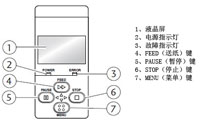
①液晶屏
显示打印机的操作状态
②电源指示灯
打印机电源接通时亮起(绿色)
③故障指示灯
打印机处于警告或故障状态时此灯会亮起或闪烁(橙色)
④FEED(送纸)键
按此键可将纸输送到下一个标签或表格的顶部
⑤PAUSE(暂停)键
此按键可暂停打印
⑥STOP(停止)键
按此键可停止打印或取消警告
⑦MENU(菜单)键
在常规操作模式下,按此键可进入菜单配置模式,如果愿意,可进行配置以重新打印最后一张标签。
1.6 并行接口/串行接口/USB接口/排热通风口/电源线接口
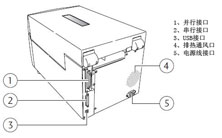
①并行接口
此接口从电脑主机接收并行传送的数据
②串行接口
此接口从电脑主机接收串行传送的数据
③USB接口
此接口从电脑主机接收USB传送的数据
④排热通风口
它使暖空气从打印机中排出,切勿让纸等物堵塞通风口
⑤电源线接口
封装电源线的连接器连接至此
2、Citizen CL-S700条码打印机操作
2.1 常规操作模式
2.1.1 当电源接通时,打印机进入常规操作模式,控制键可激活以下功能:
①PAUSE(暂停)键:暂停打印
●按此键一次,指示灯显示“暂停”,同时打印机暂停打印。
●如果在打印期间按此键,打印机会在打印完当前打印的标签后暂停,再按此键一次,打印机重新开始打印,将剩余的指定标签打印完。
②FEED(送纸)键:输送纸
●按此键可将纸输送至打印开始位置。使用标签纸时,通过自动检测纸的前端来决定送纸的距离,而当已指定好连续的纸时,则会输送固定量的纸,然后输送便停止。
●当TEAR OFF(撕离)设定生效时,送纸会在纸已被输送至撕纸位置之后停止。
●当安装了选购切刀单元的情况下,纸会被输送到切割位置,然后进行切割。不管设定菜单中是否有切纸操作设定,只要安装了切纸单元,每次输送纸时就会切割纸。
●如果安装了选购的剥纸单元,纸便会被输送至剥纸位置,当纸在剥离位置暂停时,即使按送纸键也无法进行送纸。
③STOP(停止)键:此键可停止打印或取消警告
在打印期间按此键一次,打印机在打印完标签后便会处于暂停模式下,在暂停状态下按停止键4秒或更长时间有可能可以取消一批的标签打印数据。(取消期间印刷指示灯会高速闪烁。)
④MENU(菜单)键
在常规模式下模式下,按此键可进入菜单配置模式,如果愿意,可进行配置以重新打印最后一张标签。
2.1.2 指示灯功能
①POWER(电源)指示灯
打印机电源接通时此灯亮起(绿色)
②ERROR(故障)指示灯
打印机处于故障状态时此灯会亮起或闪烁。(橙色)
2.1.3 警告和故障指示表
除常规操作模式之外,当检测到打印机中有异常情况时,警告会鸣响并且故障指示灯会亮起或闪烁,以指示故障的类型。液晶屏显示故障信息。
| 项目 |
故障指示灯 |
液晶屏 |
| 可以打印(无故障) |
关闭 |
On Line |
| 当按下操作面板上的STOP或PAUSE键时 |
关闭 |
PAUSE |
| 打印头温度,异常高温 |
闪烁 |
Alarm Head Hot |
| 打印头温度,异常低温 |
闪烁 |
Error Head cold |
| PF电动机温度异常 |
闪烁 |
Alarm PFMotor Hot |
| 风扇电动机故障 |
闪烁 |
Error Fan Lock |
| 切纸器电动机温度异常 |
闪烁 |
Alarm Cutter Hot |
| 打印头打开 |
闪烁 |
Error Head Open |
纸用完 |
闪烁 |
Error Paper End |
| 纸脱出(无法检测到纸的位置) |
闪烁 |
Error Paper Load |
| 卡纸 |
闪烁 |
Error Paper Jam |
| 打印头低电阻异常 |
闪烁 |
Alarm Head Check |
| 色带用完 |
闪烁 |
Error Ribbon End |
| 通信故障(接收缓冲区溢出) |
闪烁 |
Serial Over Run |
| 通信故障(奇偶校验) |
闪烁 |
Error Serial Parity |
| 通信故障(成帧) |
闪烁 |
Error Framing |
| 上盖打开 |
闪烁 |
Error Cover Open |
| 自动切纸器异常(异物等) |
闪烁 |
Error Cutter Fail |
2.2 设定纸
2.2.1 纸尺寸
透明传感器或发射传感器可以感受到标签和吊牌纸的位置。
透过传感器:检测标签纸与吊牌纸的齿之间的间隙。
反射传感器:检测黑色标记。
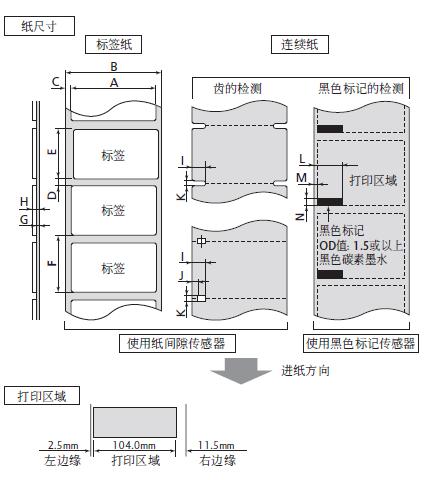
2.2.1.1 使用前传感器时
| |
|
最小值 |
最大值 |
| A |
标签宽度 |
7.62mm |
118mm |
| B |
衬纸宽度 |
25.4mm |
118mm |
| C |
标签左边缘位置 |
0mm |
2.54mm |
| D |
标签之间间隙的长度 |
2.54mm |
812.8mm |
| E |
标签长度 |
6.35mm |
812.8mm |
| F |
标签间距 |
6.35mm |
812.8mm |
| G |
衬纸厚度 |
0.06mm |
0.125mm |
| H |
总纸厚度 |
0.06mm |
0.25mm |
| I |
齿右边缘的位置 |
8.3mm |
11mm |
| J |
齿左边缘的位置 |
0mm |
4.7mm |
| K |
齿的长度 |
2.54mm |
17.8mm |
| L |
黑色标记的右边缘 |
15mm |
-- |
| M |
黑色标记的左边缘 |
0mm |
1.5mm |
| N |
黑色标记的宽度 |
3.18mm |
17.8mm |
如果标签间距小于或等于25.4mm,请将Small Media Adjustment(小纸调节菜单)设为开,然后将其与使用小纸长度菜单的值的标签吻合。
2.2.1.1 使用可调节传感器时
| |
|
最小值 |
最大值 |
| A |
标签宽度 |
25.24mm |
118mm |
| B |
衬纸宽度 |
25.24mm |
118mm |
| C |
标签左边缘位置 |
0mm |
2.54mm |
| D |
标签之间间隙的长度 |
2.54mm |
812.8mm |
| E |
标签长度 |
12.7mm |
812.8mm |
| F |
标签间距 |
12.7mm |
812.8mm |
| G |
衬纸厚度 |
0.05mm |
0.125mm |
| H |
总纸厚度 |
0.05mm |
0.25mm |
| I |
齿右边缘的位置 |
3.6mm |
60.8mm |
| J |
齿左边缘的位置 |
0mm |
57.2mm |
| K |
齿的长度 |
2.54mm |
17.8mm |
| L |
黑色标记的右边缘 |
15mm |
66.5mm |
| M |
黑色标记的左边缘 |
0mm |
51.5mm |
| N |
黑色标记的宽度 |
3.18mm |
17.8mm |
如果标签间距小于或等于25.4mm,请将Small Media Adjustment(小纸调节菜单)设为开,然后将其与使用小纸长度菜单的值的标签吻合。
2.2.2 安装纸
①推大蓝头开杆松开蓝头单元,然后如下图所示用手抬起传感器臂。

②首先,一并滑动纸固定件总成的两个黑色塑料零件,因为固定条只可朝一个方向安装,因此请确保导板与固定条正确对齐。
③在纸条上滑动纸卷,纸导板必须位于纸卷的右侧(从打印机的正面看),使纸导板的平坦表面接触纸卷。
④将纸卷和纸固定件装入打印机中,建议向前拉出一段纸并穿过机构,以备以后进行定位。
⑤移动纸卷使其接触外壳的左侧,然后滑动黑色纸导板,使其与纸右侧接触。请勿用这些导板将纸夹得太紧,否则会导致打印期间打印机卡纸。
⑥将纸与左固定纸导板(2个位置)对齐,将右可移动纸导板与纸的宽度对齐,然后放下松散地夹住纸的传感器臂。

⑦将打印头降低至关闭位置,用力按打印头关闭按钮锁定打印头,只有当听到“喀哒”一声,打印头才被正确锁定,将其与已放置的纸的宽对齐,然后再设定纸宽度和纸厚度调节拨盘。
⑧在电源打开的情况下,按送纸键输送纸。其将在下个打印开始位置停止。
2.3 设定色带
可使用以下种类和尺寸的色带。
类型---------------------------------内卷色带或外卷色带
推荐色带-----------------------------US150 联合出品
色带最大宽度-------------------------114mm
色带最小宽度-------------------------25.4mm
色带最大长度-------------------------450mm
卷筒最大直径-------------------------86.5mm
纸芯内卷-----------------------------25.4mm
2.3.1 设定方法
①检查所使用的色带种类,然后设定色带卷向选择开关
②将色带和纸芯分别置于两个色带固定件上,将两个色带固定件分别插入色带和纸芯中时,请确保将其推到底。
③将新的色带以及固定件装入后色带驱动单元。使色带驱动齿轮结构上的花键与色带固定件上的尾端吻合。
④推动大蓝头开杆松开蓝头单元,从蓝头单元底部拉出色带至色带卷动侧。
⑤使用胶带将拉出的色带粘于已安装有纸芯的色带固定件上,然后将色带缠绕在色带固定件上。
⑥将已安装好纸芯的色带固定件安装进色带驱动单元,然后按箭头所示方向转动色带固定件以张紧色带及消除褶皱。
⑦按蓝头关闭按钮以降低并锁定蓝头单元,请务必始终通过按蓝头关闭按钮锁定蓝头单元。如果色带上有褶皱,请按送纸键直到褶皱消失,如果褶皱不消失或者色带打滑,请进行色带平衡调节和色带张力调节。
2.4 模式设定
结合不同的按键打开电源可启动不同的功能
2.4.1 十六进制打印模式
①使用标签纸时
按住STOP键的同时打开打印机电源,当电源指示灯亮起并且液晶显示屏显示“Hex Dump Mode”和“Label Media”时松开STOP键,随后打印机进入十六进制打印模式。
②使用连续纸时
按住STOP键的同时打开打印机电源,当电源指示灯亮起并且液晶显示屏显示“Hex Dump Mode”和“Label Media”,之后更换为“Hex Dump Mode”和“Cont.Media”松开STOP键,随后打印机进入十六进制打印模式。
2.4.2 自打印模式
进行自测打印是检查打印机设定状态和打印质量的便利方法。
①标签纸的情况
按住FEED键的同时打开打印机电源,当液晶屏显示“Self Print Mode”和“Label Media”时,松开FEED键,在打印机进入测试模式并且已输送完纸后,会打印出两张标签,随后打印停止。要重新开始打印,再按一次送纸键即可。
②连续纸的情况
按住FEED键的同时打开打印机电源,当液晶屏显示“Self Print Mode”和“Label Media”,之后改变为“Self Print Mode”和“Cont.Media”时,松开FEED键,在打印机进入测试模式并且已输送完纸后,会打印出两张标签,随后打印停止。要重新开始打印,再按一次送纸键即可。
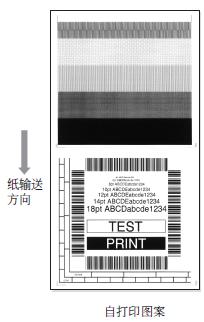
2.4.3 菜单设定模式
如果在打印机处于联机就绪状态下按MENU键,打印机会进入菜单设定模式,在该模式下,可以用操作面板改变打印机的配置,当处于菜单设定模式下时,液晶显示屏显示当前菜单设定和各键功能
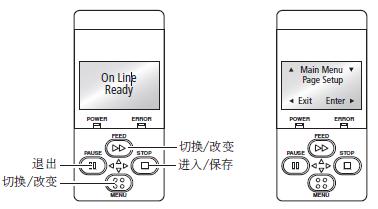
2.4.3.1 各键的功能
当您进入Menu Setup Mode(菜单设定模式)后,液晶屏会在首行显示Main Menu(主菜单),并在下方显示Page Setup(页面设定)。
在菜单设定模式下,四个键成为在菜单中导航的“光标键”,参考键盘中央的四个小箭头,而不是键的名称。
●FEED键(切换/改变)
按此钮会移至上一菜单系统或选择上位值。
●MENU键(切换/改变)
按此键会移至下一菜单系统或选择下位值。
●STOP键(进入/保存)
按此键会选择或保存项目或进入菜单。
●PAUSE键(退出)
按此键退出当前项目(返回)并最终退出菜单系统。
菜单设定临时存储于打印机的存储器内,当您退出菜单系统,并在遇到“Save Setting(保存设定)”问题选择“Yes”时,它们才被永久保存。
小心:当打印机在执行“保存设定”功能时关闭电源将导致保存错误,此时请勿关闭打印机电源,否则会导致故障。如果意外关闭电源,请先将打印机重设为出厂默认设定。
2.4.3.2 改变菜单的范例
这是在主菜单是Page Setup(页面设定)且子菜单是Print Darkness(打印浓度)的情况下,把打印浓度设定值从12改变为14的方法介绍。
①进入菜单设定模式
确保液晶屏显示On Line Ready(联机就绪),然后按菜单键进入menu setup mode(菜单设定模式)以修改或确认打印机设定。
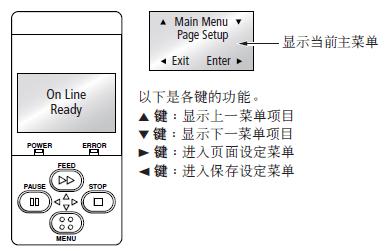
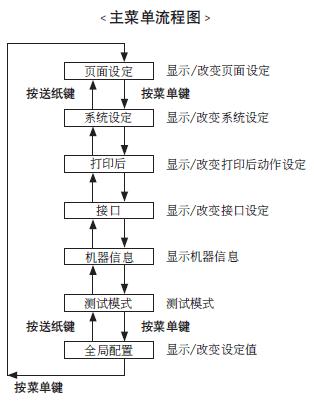
②进入子菜单
按右箭头键,将显示当前设定项目Print Speed(打印速度)。
③从子菜单选择Print Darkness(打印浓度)
按一次▼键会显示Print Darkness(打印浓度)。这是Page Setup内的第二项。
④显示Print Darkness(打印浓度)的设定值。
按右箭头键将显示当前的设定12。
⑤把打印浓度值改变为14。
按▲键2次会在屏幕上显示14,然后按?键将该值临时保存到打印机的RAM中。
⑥保存设定更改。
除非保存设定,否则更改内容在关闭打印机时会丢失。
按左箭头键2次显示Save Settings No-Discard(保存设定 否-放弃),按▲键或者▼键显示Save Settings Yes-Save(保存设定 是-保存),按右箭头键保存新设定且打印机会返回On Line Ready(联机就绪)。
2.4.3.3 设定内容打印
您可以通过两种方式获得配置设定的列表:
◆打开打印机的同时按菜单键,电源指示灯闪烁,液晶屏上显示Print Settings,打印后,打印机会进入菜单设定模式。
◆您可以从设定菜单的Test Mode,Print Pattern,Current Config进入配置打印。
2.4.3.4 全局配置设定
打印机可以存储三套能够快速、轻易调用饿配置设定。
每套Config Set(配置设定)(1、2或3)可以包含所有菜单参数的完全不同的配置设定,例如,可将Config Set1配置为5ips打印速度,热转印标签,打印浓度18。
随后的Config Set2,可以是8ips带有黑色标记的连续纸,打印浓度12。
对于定期打印不同类型纸张的人,例如标签打印局而言,拥有三套设定将很有帮助。
可以通过Test Menu,Print Pattern,Global Config菜单选项来打印全局配置设定,它也会显示当前活动的Config Set。
2.4.3.5 菜单设置表
Page Setup Menu(页设定菜单)——让您能改变与纸或打印质量有关的设定
System Setup Menu(系统设定菜单)——让您能改变打印机硬件和基本控制系统的设定
After Print Menu(打印后菜单)——改变打印完标签后打印机的反应
Interfaces(接口菜单)——改变诸如波特率的接口参数
Machine Information,Test Mode(机器信息,测试模式)——让您能够检查或打印测试页和与打印机有关的信息。
Global Config menu(全局配置菜单)——让您能够在打印机包含的3套完整的Config Sets之间切换。
| 顶层菜单 |
子菜单 |
默认值 |
菜单 |
备注 |
| Page Setup(页设定) |
Print Speed(打印速度) |
7IPS |
2 to 10 IPS |
打印速度设定 |
| Print Darkness(打印浓度) |
12 |
00 to 30 |
调节打印浓度 |
| Darkness Adj(浓度调节) |
0 |
-10 to 10 |
浓度微调指令 |
| Print method(打印方法) |
TT |
TT,DT |
选择热转印/热敏 |
| Cont Media Len(连续纸长度) |
101.6mm |
6.4mm to 812.8mm |
设定连续纸的长度 |
| Vertical Pos(垂直位置) |
0mm |
-25.4mm to 25.4mm |
打印开始位置调节 |
| Horizontal Shif(水平偏移) |
0mm |
-25.4mm to 25.4mm |
水平图像位置调节 |
| Vertical Image(垂直图像偏移) |
0mm |
0mm to 812.8mm |
在将数据映射到RAM中时垂直位置的位移值调节 |
| Sensor Select(传感器选择) |
Rear Adj Sensor |
Rear Adj Sensor,Front Fixed Sen |
选择后可移动传感器/前固定传感器 |
| Media Sensor(纸传感器) |
See Through |
See Through,Reflect,None |
标签传感器选择 |
| Small Media Adj(小纸调节) |
OFF |
ON,OFF |
小标签设定 |
| Small Media Len(小纸长度) |
25.4mm |
6.4mm to 25.4mm |
设定小标签的长度 |
| Symbol Set(符号设定) |
PM |
50 symbol |
设定符号设定 |
| System Setup(系统设定) |
Sensor Level(传感器级别) |
1.4V |
0V to 3.3V |
设定传感器的临界值 |
| Sensor Monitor(传感器监控器) |
- |
- |
显示当前选择的传感器级别 |
| Paper End Level(纸用完级别) |
2.8V |
0.01V to 3.00V |
设定纸用完级别 |
| Error Report(故障报告) |
On Printing |
On Printing Immediate |
设定故障报告 |
| Cover Sensor(上盖打开传感器) |
OFF |
ON,OFF |
设定上盖打开传感器 |
| Buzzer Select(蜂鸣器选择) |
Exec/Err |
Exec/Err,All,Error,Key,None |
设定蜂鸣器鸣响的条件 |
| Metric/inch(米/英寸) |
inch |
inch,mm |
设定所使用的单元 |
| Max Media Length(纸最大长度) |
254mm |
25.4mm to 1270mm |
设定标签最大长度 |
| Settings Lock(设定锁定) |
off |
on/off |
当开时,能防止软件指令改变设定值 |
| Keyboard Lock(键盘锁定) |
off |
on/off |
防止通过键操作改变。说明:在设定“开”菜单时,按住菜单键并至少保持4秒以进入菜单设定模式 |
| Control Code(控制码) |
STD |
STD/ALT |
切换DMX模式的指令模式 |
| Emulation Sel(模拟器选择) |
DM4 |
DM1,DM4,DPP,ZPI2 |
选择Datamax/zebra兼容性 |
| Emulation Auto(模拟器自动探测) |
ON |
ON/OFF |
设定模拟器自动探测 |
| After Print(打印后) |
Cutter Type(切纸机类型) |
Standard |
Standard/Heavy Duty |
设定切纸机类型 |
| Auto Config(自动配置) |
ON |
ON/OFF |
自动配置选购设备;开:自动配置失效(如果安装了剥离单元或自动切纸器,不管是否设定了“功能选择”,各模式都会自动进行设定。);关:自动配置无效(如果安装了剥纸单元或自动切纸器,但不需要启动,可关闭它并由“功能选择”选择操作。) |
| Function Sel(功能选择) |
Tear |
off/Tear/Peel On/Cut On |
当“自动配置”设定为关闭时选择操作。根据每个选项指定纸的位置。当选择后本装置的操作失效,同时,为每个选购装置模拟Prodigy Plus的f指令的参数。 |
| Cutter Action(切纸机动作) |
Backfeed |
Backfeed/Through |
设定切纸机动作,可选“自动配置”设定为开时,只有当安装了切纸机或通过“功能选择”选择了切纸时,才执行打印。通常设定切纸后回撤。如果份数等于n,则第1张至n-1张的后端会通过,而最后一页(单张纸)的后端则被打印并回撤。 |
| Peel Wait Delay(剥离等待延时) |
0.1sec |
0.1 to 2.0 sec |
设置剥纸等待延时,仅显示安装剥纸器的机器 |
| Paper Position(纸张位置) |
0mm |
Peel/cut/Tear off:0mm-50.8mm;Peel/cut/tear on:-25.4mm-25.4mm |
调节停止位置,它基于英寸/毫米设定,每个装置有预设的停止位置的初始值,之后设定相对值。 |
| Menu Key Action(菜单键动作) |
Enters Menu |
Enters Menu,Repeat LabelSet,Repeat Last One |
设定菜单键动作。进入菜单:进入菜单设定模式;重复最后一组:重新发放多个标签;重复最后一张:只发放最后一页的最后一张;说明:在设定Repeat LabelSet或Repeat Last One菜单时,按住菜单键并至少保持4秒以进入菜单设定模式。 |
| Interfaces(接口) |
RS-232 Baud(波特率) |
9600 |
115200/57600/38400/19200/9600/4800/2400 |
设置串行接口的波特率 |
| RS-232C Parity(奇偶校验) |
None |
None,ODD,Even |
设置串行接口的通信奇偶校验 |
| RS-232C Length(数据长度) |
8 |
7/8 |
设置串行接口的字符长度 |
| RS-232C Stop bit(暂停位) |
1 |
1/2 |
设置串行接口的停止位 |
| RS-232C X-ON |
Yes |
Yes,No |
选择串行接口的X-ON流控制 |
| IEEE1284 |
ON |
ON,OFF |
启用或停用IEEE1284并行接口的“增强”功能 |
| USB Device Clas(USB设备类别) |
Printer |
Printer/VCOM |
选择USB设备类别 |
| VCOM Protocol(USB VCOM协议) |
Auto |
Auto/DTR/X-ON |
选择在使用USB VCOM时的协议(流控制) |
| Machine Info(机器信息) |
Model Number(型号) |
- |
CL-S700 |
显示型号名称 |
| Boot Version(启动版本) |
- |
*.* |
显示启动版本 |
| ROM Version(ROM版本) |
- |
******* |
显示ROM版本 |
| ROM Date(ROM日期) |
- |
**/**/** |
显示ROM的准备日期 |
| ROM CheckSum(ROM检查和) |
- |
**** |
显示ROM的检查和 |
| Head Check(打印头检查) |
- |
OK,NG |
显示打印头检查的结果 |
| Print Counter(打印计数器) |
- |
***.***Km |
显示打印机计数器 |
| Service Counter(维修计数器) |
- |
***.***Km |
显示维修计数器 |
| Sensor Monitor(传感器监控器) |
- |
*.*V |
显示传感器等级 |
| Option I/F(可选接口) |
- |
None/LAN |
显示可选接口的存在/缺失 |
| Test Mode(测试模式) |
Print Pattern(打印方式) |
Current Config |
Current Config/Global Config/Sample |
执行测试方式 |
| Head Check(打印头检查) |
No |
Yes/No |
执行打印头检查 |
| Factory Default(出厂默认) |
No |
Yes/No |
将设定值初始化为装置出厂时的状态 |
| Hex Dump(十六进制倾印) |
No |
Yes/No |
设定十六进制倾印模式 |
| Serial Monitor(串行监控器) |
- |
- |
显示串行接口的状态 |
| Auto Cal(自动校准) |
See Through |
See Through,Reflect |
执行传感器的校准 |
| Sensor Monitor(传感器监控器) |
See Through |
See Through,Reflect |
显示传感器的级别 |
| Global Config(全局配置) |
- |
Config Set1 |
Config Set1,Config Set2,Config Set3 |
设定配置设定 |
说明:如需恢复出厂默认设定,开启打印机电源同时按下菜单和暂停键,然后依次按送纸键和停止键。
2.4.4 快速设定打印方法
除了使用菜单设定模式,还可用操作面板设定打印方法(热转印/热敏)。
小心:在改变设定之前,请务必关闭打印操作,您无法在打印期间(包括暂停期间)改变设定。
按住MENU键,每按一次暂停键,打印机会在热转印方法和热敏方法之间切换。
2.4.5 模拟器自动探测
通常,模拟器切换操作在菜单设定模式中执行,但是也可使用模拟器自动探测功能执行切换
3、Citizen CL-S700条码打印机调节
3.1 传感器调节和校准
透过传感器和反射传感器的传感级别都是分别单独进行调节的,首选,请使用如下所示的传感器方法选择来选择传感器的类型,然后可以对传感器进行调节和校准。
从主菜单中Page Setup(页设定)的子菜单中的可调节传感器,选择前传感器或后可调节传感器。可调节后传感器设为工厂默认。
3.1.1 进入Sensor Adjustment Mode(传感器调节模式)
①在同时按住PAUSE键、FEED键和STOP键的情况下,再打开电源。
②在Sensor Cal Mode(传感器校准模式)指示灯亮起之后,松开各键将打印机模式改为传感器调节设定模式。
要从透过传感器切换到反射传感器,按住MENU键的同时按STOP键,每按一次STOP键,便可在两种传感器类型之间来回切换。如果选择的是透过传感器,会显示See Through(透过),并且蜂鸣器会鸣响一次,如果选择的是反射传感器,会显示Reflect(反射),并且蜂鸣器会鸣响两次。
3.1.2 调节透过传感器
Ⅰ.选择透过传感器
Ⅱ.仅安装标签纸已剥除的衬垫纸(标签衬纸),使其能从卷轴和纸传感器之间通过。(注意确保带黑色标记的纸不会通过纸传感器),然后关闭传感器臂和打印头。
Ⅲ.如果在持续按住MENU键的同时按下PAUSE键并松开,则自动调节传感器。
Ⅳ.如果自动调节正常停止,液晶屏上会显示Succeeded(成功),如果其有异常停止(无法进行调节),故障指示灯闪烁,并且液晶屏上显示Failed(失败)。
Ⅴ.如果按STOP键,则打印机完成传感器调节,并且打印机将重启。
3.1.3 调节反射传感器
Ⅰ.选择反射传感器。
Ⅱ.在选择反射传感器的情况下,将标签纸安装在卷轴和纸传感器之间。注意确保黑色标记和纸间隙不会通过纸传感器。然后关闭传感器臂和打印头。
Ⅲ.如果在持续按住MENU键的同时按下PAUSE键并松开,则自动调节传感器。
Ⅳ.如果自动调节正常停止,液晶屏上会显示Succeeded(成功),如果其有异常停止(无法进行调节),故障指示灯闪烁,并且液晶屏上显示Failed(失败)。
Ⅴ.如果按STOP键,则打印机完成传感器调节,并且打印机将重启。
3.2 纸厚度调节
本机在出厂时已经设定了使用推荐的标签时的正确打印质量要求。如果因为使用不同类型的纸而使打印质量变差,则以下列方式调节打印头位置。
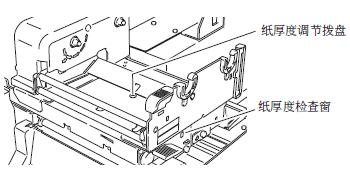
■使用标准标签纸、高品质纸或热敏纸时:
①从纸厚度观察窗观察,通过用螺丝刀旋转纸厚度调节拨盘来重新设定打印头的偏移量。使它回到中心线(三条线的中间)。然后用螺丝刀逆时针旋转纸厚度调节拨盘二至四次。(出厂设定:两圈)
②通过检查自检打印进行微调。
■使用较厚纸(标签或其它纸):
①从纸厚度观察窗观察,通过用螺丝刀旋转纸厚度调节拨盘来重新设定打印头的偏移量。使它回到中心线(三条线的中间)。
②然后用螺丝刀顺时针旋转纸厚度调节拨盘二至四次。
③通过检查自检打印进行微调。
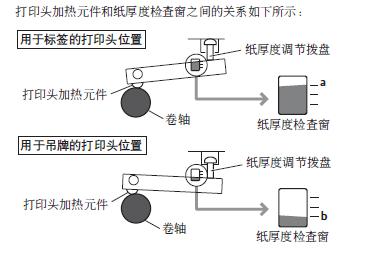
3.3 纸宽度调节
打印机在出厂时已经设定的纸宽度值:112mm,当您使用较窄的纸时,打印头压力如下:

①从上部结构中的检查窗观察,旋转纸宽度调节拨盘将标记(白色塑料的左端)与纸吻合。(打印头必须关闭)
②通过检查自检打印进行微调。
●当右侧的打印较淡时:
通过顺时针旋转纸宽度调节拨盘,将标记(白色)向右移动。
●当左侧的打印较淡时:
通过逆时针旋转纸宽度调节拨盘,将标记(白色)向左移动。
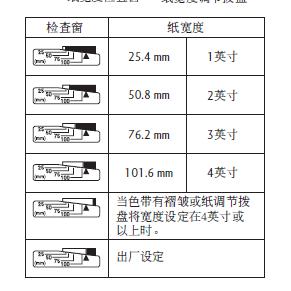
3.4 调节色带
本打印机的色带张力已经针对推荐的色带和纸张调节好,对其它类型的纸也有很好的兼容性。但是,由于色带和纸的糟糕组合,有可能会打滑,即使色带未用完,您也可能看到Ribbon End(色带用完)信息。使用窄色带、尤其是宽度在50mm以内的色带时,很容易发生这种情况。
为解决这一问题并获得最佳打印状态,以下列方式进行调节(应当在上一页的打印头压力调节完成之后执行本步骤):
3.4.1 调节位置

3.4.2 调节方法
①常规色带和纸
出厂设定:缠绕和送纸部分的两个标记都被设定为STANDARD(标准),以获取针对推荐的色带和纸张的最佳打印状态。
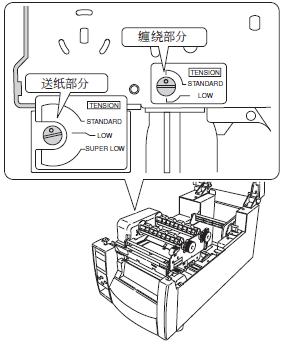
②易于打滑的色带和纸张
如果显示Ribbon Out(色带脱出),通过旋转调节旋钮将送纸部分的标记设定为LOW(低)
③尤其易于打滑的色带和纸张
如果执行第2步之后仍然显示Ribbon Out(色带脱出)信息,则通过旋转调节旋钮将送纸部分的标记设定为SUPERLOW(超低)。
④打印时色带断裂
如果使用较窄的色带且打印头温度太高,则色带可能会断裂,在这种情况下,通过旋转调节旋钮和调节拨盘,把送纸部分的标记设定为SUPERLOW(超低),并把缠绕部分的标记设定为LOW(低)
3.5 移动可调节传感器
用上导轨上的标尺,先测量您所需的检查位置,通过旋转调节旋钮,将可调节传感器移动至所需的检测位置,将可调节传感器顶部的黄色标记与显示所需检测位置的标尺对齐会很有帮助。

3.6 打印机清洁
用随机附带的打印头清洁笔(打印头清洁器)清除打印头上积聚的任何异物,例如纸灰尘、污垢和黏性物质,然后再使用蘸取酒精的软布擦拭卷轴等。
长期在热敏纸上进行打印之后,热敏打印头的清洁工作尤为重要,这样能保证打印质量并能延长热敏打印头的使用寿命。

4、Citizen CL-S700条码打印机故障排除
如果打印机在操作期间出现故障,请参考下表中的解决方法。如果这样还是无法解决问题,请向敏用数码进行咨询。
| 指示 |
检查 |
解决方法 |
| 接通打印机电源后指示灯不亮 |
电源线插头是否正确插入电源插座中? |
将电源线插头正确插入电源插座中 |
| 电源线的连接器是否正确插入打印机电源插口中? |
将电源线的连接器正确插入打印机电源插口中 |
| 电源线是否损坏? |
更换电源线 |
| 打印机所连接的插座是否已通电? |
检查以确定插座已通电。 |
| 大楼保险丝盒中的总保险丝是否烧坏? |
如果必要,请更换大楼保险丝盒中的总保险丝 |
| 虽然进行送纸,但却没有打印内容 |
热敏打印头是否有污垢?是否有标签粘附在打印头上? |
如果打印头上有污垢,请用附带的打印头清洁器将污垢清除。如果有标签粘附在热敏打印头上,请将其清除。请勿使用金属物件来清除粘附在打印机内的标签(否则会损坏热敏打印头) |
| 是否使用了推荐的色带或相同类型的色带? |
使用敏用推荐的色带或相同类型的色带 |
| 打印机打印不整洁 |
纸和色带设定是否正确? |
正确设定纸和色带 |
| 打印密度是否过高或过低? |
透过菜单或控制软件设定适当的打印密度 |
| 卷轴上是否有污垢?是否变形? |
如果卷轴上有污垢,请用酒精进行清洁,如果变形,请将其更换 |
| 热敏打印头是否有污垢?是否有标签粘附在打印头上? |
如果打印头上有污垢,请用附带的打印头清洁器将污垢清除。如果有标签粘附在热敏打印头上,请将其清除。请勿使用金属物件来清除粘附在打印机内的标签(否则会损坏热敏打印头) |
| 是否使用了推荐的色带或相同类型的色带? |
使用敏用的色带或相同类型的色带 |
| 热敏打印头是否处在所用纸的正确位置? |
用纸厚度调节拨盘调节热敏打印头的偏移量 |
| 打印头压力平衡对于所用纸的宽度是否正确? |
用纸宽度调节拨盘调节热敏打印头的压力。 |
| 打印位置改变 |
纸和色带设定是否正确? |
正确设定纸和色带 |
| 卷轴上是否有污垢?是否变形? |
如果卷轴上有污垢,请用酒精进行清洁,如果变形请将其更换 |
| 主机发出的数据内容和指令信号是否正确? |
如果显示出错讯息,请检查软件内容以及电脑主机设定的通信状态 |
| 菜单值设定是否正确? |
通过操作面板或电脑主机设定正确的菜单值 |
| 纸传感器的敏感度是否适用于所用纸? |
将纸敏感度设定为适当值 |
| 色带上出现褶皱 |
色带张力是否适合所用色带? |
用色带张力调节旋钮调节张力 |
| 所用色带左右平衡是否正确? |
用色带平衡调节旋钮调节左右平衡 |
| 打印密度是否过高? |
通过菜单或控制软件设定适当的打印密度 |
| 纸和色带是否为推荐产品或同等产品? |
使用敏用推荐产品或同等产品 |
| 色带打滑(色带上积有污垢) |
色带张力是否适合所用色带? |
用色带张力调节旋钮调节张力 |
| 色带不卷动 |
色带安装路径是否正确/ |
以正确路径安装色带 |
| 色带卷动方向是否有反了? |
设定正确的卷动方向 |
标签
条码标签
碳带
|





